Cuprins
Într-un articol anterior am explicat cum să descărcați fotografiile și informațiile încărcate pe Facebook din contul dvs. cu ajutorul funcției de descărcare a datelor personale de pe Facebook. Dar ce putem face dacă dorim să descărcăm fotografii de la prietenii noștri sau de pe alte pagini de Facebook?
Acest lucru este util atunci când unul dintre prietenii noștri își dezactivează (șterge) contul de pe Facebook. În acest caz, toate fotografiile noastre în care suntem etichetați sunt pierdute pentru totdeauna.
- Articol conex: Cum să vă descărcați informațiile de pe Facebook la nivel local.
În timpul acestei cercetări am găsit o mulțime de utilități care efectuează aceeași operațiune. În acest articol am scris despre cele mai fiabile dintre ele, conform testelor noastre. Dacă găsiți o altă aplicație de încredere pentru a descărca conținut Facebook, nu ezitați să o menționați vizitatorilor noștri.
1. DownAlbum
2. SocialFolders (Produsul este întrerupt)
3. Pic&Zip
4. PhotoGrabber (Produsul nu mai funcționează)
Acest tutorial conține instrucțiuni despre cum să descărcați fotografii de la prietenii sau paginile Facebook.
Cum să descărcați fotografii, albume și videoclipuri de pe Facebook, inclusiv fotografii de la prieteni și pagini.
DownAlbum
DownAlbum este o extensie Chrome care vă poate ajuta să descărcați Facebook (Album & Video), Instagram, Pinterest, Twitter, Ask.fm, Weibo Album.
1. Descărcați și instalați extensia DownAlbum în Chrome.
2. Navigați la contul sau pagina Facebook ale cărei fotografii doriți să le descărcați și selectați Fotografii > Albume și apoi selectați albumul dorit.

3. Faceți clic pe butonul DownAlbum și apoi faceți clic pe Normal .
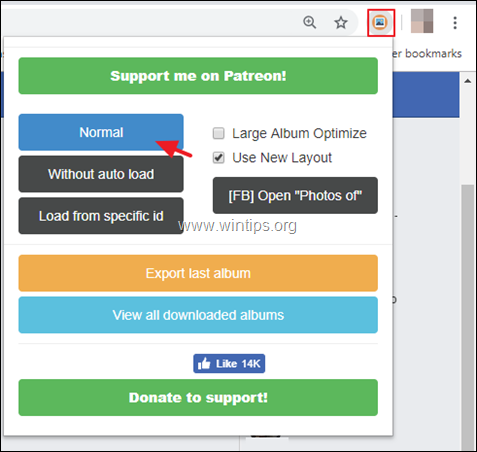
4. Când toate fotografiile sunt descărcate, se va deschide o fereastră nouă cu toate fotografiile din album. Apăsați pe Ctrl + S pentru a descărca și salva fotografiile Facebook selectate pe PC.

SocialFolders (Produsul este întrerupt)
Dosare sociale este o aplicație desktop concepută pentru Windows și Mac, care vă oferă posibilitatea de a descărca pe computerul dumneavoastră și apoi de a gestiona sau sincroniza conținutul (fotografii, albume sau videoclipuri) între conturile dumneavoastră de pe mai multe site-uri de socializare, cum ar fi Facebook, Flickr, Photobucket, Google Docs, Box, YouTube, Twitter, SmugMug, Instagram și Picasa .
SocialFolders vă permite să vă sincronizați site-urile sociale cu computerul dvs. Asta înseamnă că veți putea stoca și gestiona toate fotografiile, documentele și alte fișiere care astăzi sunt răspândite pe mai multe site-uri online.
Pro:
- Puteți descărca și sincroniza conținutul încărcat de pe și între mai multe rețele sociale. Puteți descărca toate albumele foto de pe Facebook, inclusiv fotografiile în care sunteți etichetat. Puteți descărca toate fotografiile prietenilor de pe Facebook. Sincronizează conținutul între computer și conturile sociale cu ușurință, ca și cum ați folosi Dropbox. Gratuit.
Contra:
- Limitări: Nu acceptă mai multe conturi conectate la același serviciu social... Necesită să vă conectați cu contul de Facebook sau să vă furnizați propriile credențiale (nume, e-mail etc.) pentru a putea utiliza aplicația SocialFolders.
Cum să utilizați Social Folders pentru a descărca și sincroniza conținutul între mai multe conturi sociale.
Pasul 1: Descărcați și instalați SocialFolders
1. Mai întâi trebuie să descărcați SocialFolders cerere de la (link eliminat).
2. Executați SocialFolders și urmați instrucțiunile de instalare.
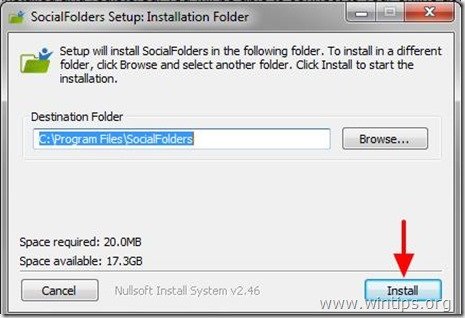
3. Conectează-te cu contul tău de Facebook sau completați informațiile solicitate atunci când vi se cere (Nume, e-mail, parolă) și apăsați " Următorul ”.
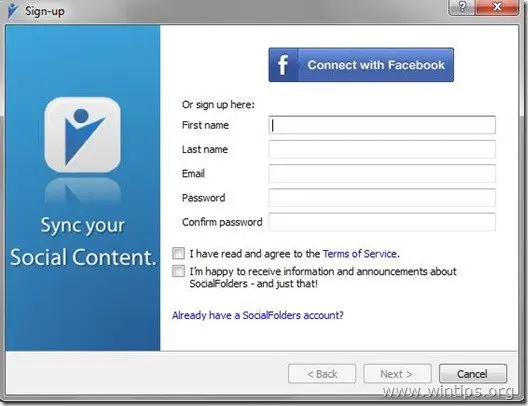
Pasul 2. Lucrul cu SocialFolders
1. După instalare click dreapta pe Pictograma SocialFolders în tava de sistem și alegeți " Conectați-vă la serviciile mele " pentru a începe să utilizați SocialFolders.
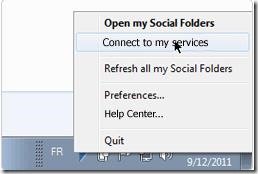
2. Conectați-vă la serviciile sociale pe care doriți să le sincronizați și, după aceea, puteți descărca și începe să vă sincronizați conținutul vieții sociale.
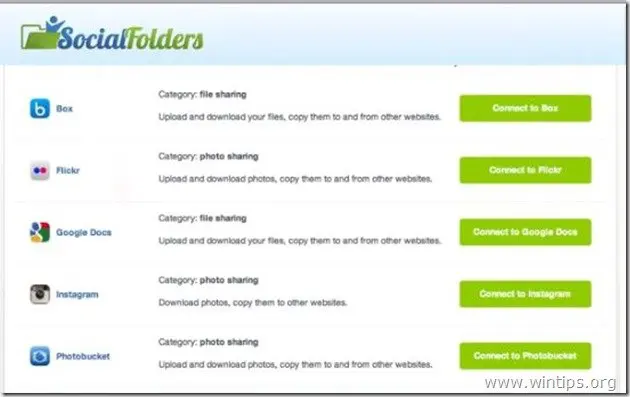
Pic & Zip
Pic&Zip este o altă aplicație WEB excelentă pentru a descărca fotografii, albume sau videoclipuri din contul tău de Facebook sau al prietenilor tăi de pe Facebook pe computer.
Pro:
- Poți descărca toate albumele foto de pe Facebook, fotografiile în care ești etichetat și videoclipurile. Poți descărca toate albumele foto, videoclipurile sau fotografiile prietenilor tăi de pe Facebook în care sunt etichetați. gratuit
Contra:
- Aplicație WEB
Cum să descărcați fotografii de pe Facebook cu Pic&Zip
1. Pentru a putea utiliza Pic&Zip trebuie să navigați la Pagina de pornire Pic&Zip și după ce ați apăsat butonul Descărcare de pe Facebook, conectați-vă cu datele de autentificare ale contului dumneavoastră de Facebook.
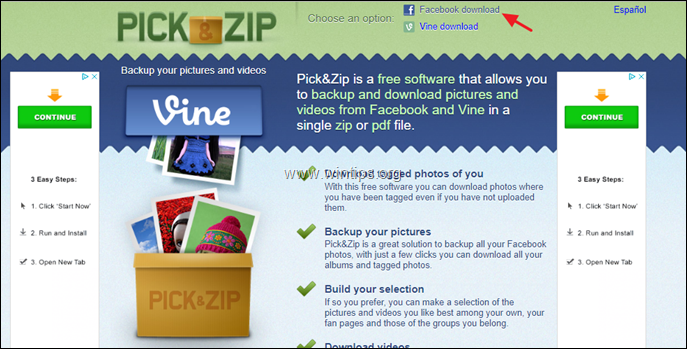
2. După autentificare, se va deschide fereastra Pic&Zip Aplicație web se deschide în browserul dvs. Uitați-vă în panoul din stânga și alegeți conținutul prietenului pe care doriți să îl descărcați sau apăsați butonul " GĂSIȚI FOTOGRAFIILE SAU VIDEOCLIPURILE MELE ", pentru a vizualiza și descărca toate fotografiile de pe Facebook, inclusiv cele în care sunteți etichetat.
3. Selectați apoi conținutul pe care doriți să îl descărcați (fotografii, albume sau videoclipuri) și descărcați-l pe computer.
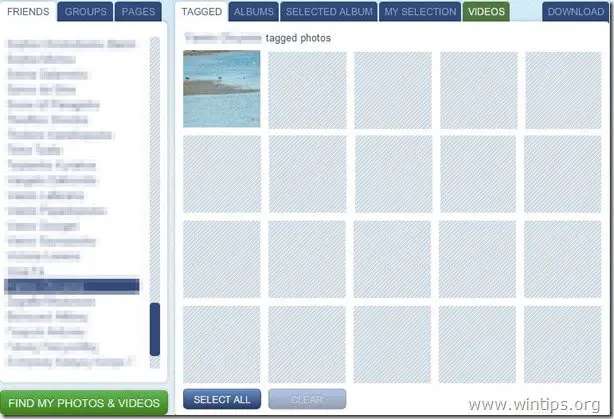
Photograbber
Actualizare: PhotoGrabber nu funcționează mai.
Photograbber este o aplicație desktop gratuită și open source, concepută pentru Windows, Mac și Linux, care poate prelua și descărca cu ușurință fotografiile dvs. sau fotografiile pe care le-ați etichetat deja de pe Facebook.
PhotoGrabber are, de asemenea, posibilitatea de a descărca toate fotografiile prietenilor dvs. și albumele acestora pe computer.
Pro:
- Puteți descărca toate albumele dvs. foto de pe Facebook și fotografiile în care ați fost etichetat. Puteți descărca toate albumele foto ale prietenilor dvs. de pe Facebook. Puteți descărca toate comentariile și etichetele dvs. Securitate: Folosește Facebook API (Politicile platformei Facebook) pentru a descărca fotografii de pe Facebook. Gratuit și deschis
Contra:
- Limitare: Nu poate descărca mai mult de 400 de fotografii etichetate.
Cum să faci fotografii pe Facebook cu PhotoGrabber.
Pasul 1: Descărcați PhotoGrabber.
1. Puteți descărca PhotoGrabber de aici.
2. Alegeți " Salvați " pentru a salva " PhotoGrabber " pe computerul dumneavoastră.

3. Când operațiunea de descărcare este finalizată, mergeți la locația de descărcare de pe computer și extrageți arhiva "PhotoGrabber-Win-2.100.zip".
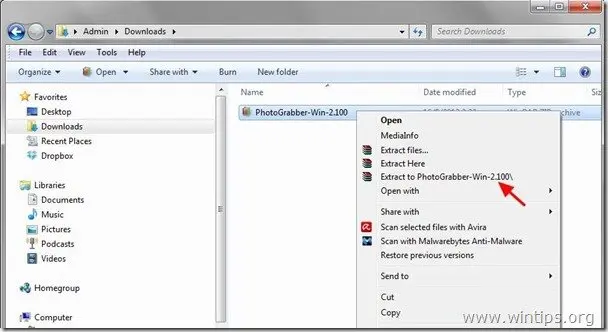
Pasul 2. Descărcați fotografii de pe Facebook cu PhotoGrabber.
1. Faceți dublu clic pentru a deschide " Photograbber ".
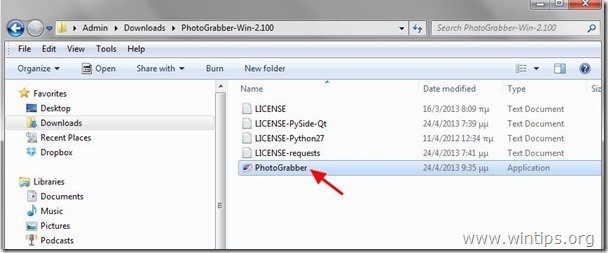
2. Faceți clic pe " Autentificare " pentru a vă autentifica în contul dumneavoastră de Facebook.
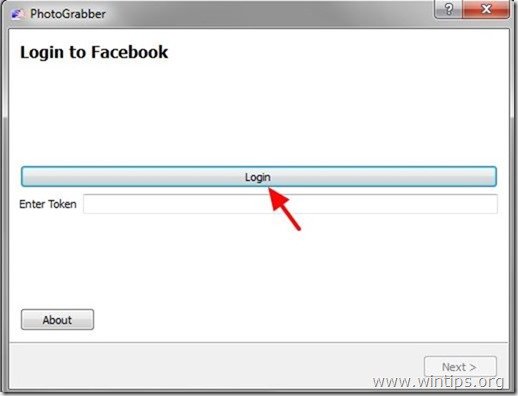
3. Presa " Bine. " pentru a permite aplicației PhotoGrabber să vă acceseze contul de Facebook.
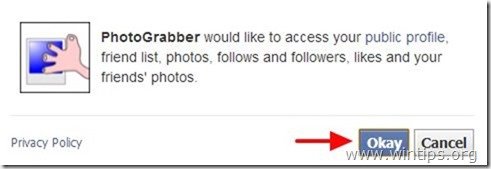
4. Copiați codul simbolic dat pe care PhotoGrabber vi-l oferă.
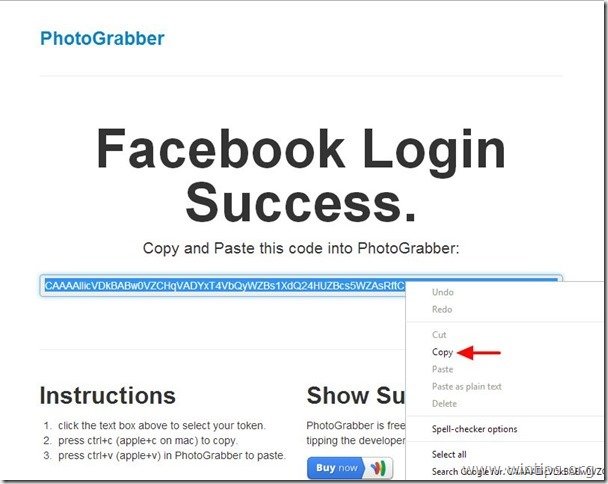
5. Mergeți la " PhotoGrabber " și " Paste " codul de simbol dat.
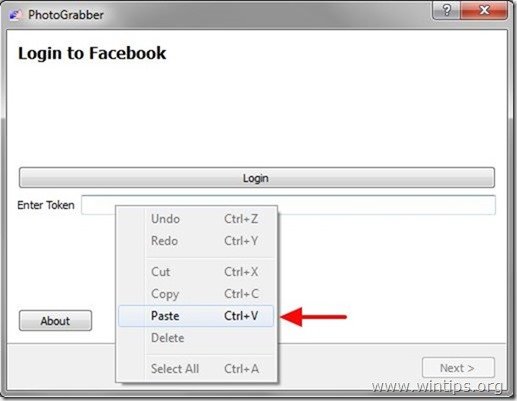
6. Selectați " Următorul ”.

7. Așteptați până când Photograbber se conectează la Facebook.
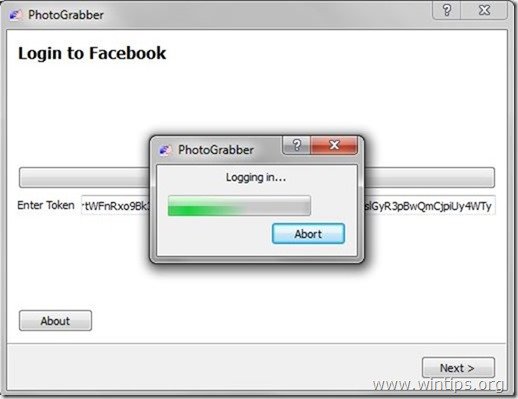
8. Extindeți " Prieteni " și alegeți numele dvs. de utilizator pentru a prelua fotografii din ea (de exemplu, " WinTips ”)

9. Apoi specificați Opțiuni de descărcare PhotoGrabber* și apăsați " Următorul ”.
Opțiuni de descărcare PhotoGrabber :
a. Toate fotografiile etichetate: Descărcați toate fotografiile pe care le-ați etichetat.
b. Albume încărcate: Descărcați toate albumele foto ale dvs. sau ale prietenilor dvs.
c. Albume complete de fotografii etichetate: Descărcați albumul foto complet în care sunteți etichetat.
d. Date complete privind comentariile/tagurile: Descărcați toate comentariile/datele etichetelor din fotografii.
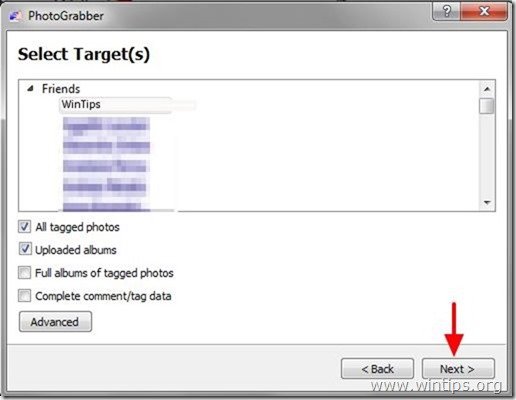
10. Specificați locația de descărcare (sau lăsați valoarea implicită) și apăsați " Finisaj ”.
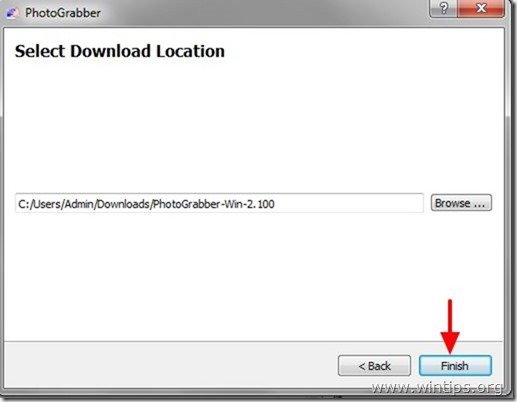
11. Așteptați până la finalizarea procesului de descărcare și apoi navigați la locația de descărcare pentru a vă explora fotografiile.
Asta este! Spuneți-mi dacă acest ghid v-a ajutat, lăsând un comentariu despre experiența dvs. Vă rugăm să dați like și să distribuiți acest ghid pentru a-i ajuta și pe alții.

Andy Davis
Blogul unui administrator de sistem despre Windows





